Como criar toques personalizados para o seu telefone Android

Então você tem um novo telefone Android brilhante. Você mudou o papel de parede, comprou um estojo que você gosta, arrumou suas telas iniciais ... você sabe, tornou o seu. Então alguém liga. Por que diabos você ainda está usando um toque de estoque? Tire isso daqui - é hora de não apenas fazer com que pareça com o seu, mas também soar assim.
Fazer toques para o seu telefone Android é realmente muito fácil, e há algumas maneiras diferentes de fazê-lo: no área de trabalho, na Web e diretamente do telefone. E quando você tiver o tom perfeito, tudo o que você precisa fazer é soltá-lo na pasta correta (ou, no caso do Android Oreo, basta adicioná-lo à lista).
Antes de começarmos, vale a pena notar que você só pode fazer isso com arquivos que você realmente tem streaming de música não vai funcionar. Mesmo músicas baixadas para reprodução off-line do Google Play Música (ou similar) não podem ser editadas, então você deve ter acesso a um arquivo MP3 testado e comprovado para isso.
Tem uma? Tudo bem, vamos continuar.
O método mais fácil: usar o MP3 Cut na Web
Fazer coisas que exigem downloads de software, codificadores e todas essas outras coisas não são do seu agrado? Não se preocupe, querido amigo, porque como com praticamente todo o resto, há uma maneira de fazer isso na web. É sem dúvida mais fácil, por isso, se você não é um glutão total para punição, este pode ser o caminho a percorrer para você.
Embora existam, sem dúvida, várias maneiras diferentes de fazer isso na Web, estaremos usando O cortador de áudio on-line do mp3cut.net para o trabalho, porque permite que você abra arquivos do seu computador, mas também sincronize com o Drive, o Dropbox ou use um URL personalizado. Basicamente, é estupidamente versátil. Vamos ao que interessa:
Depois de abrir o mp3cut.net, clique no link “Open File”. É uma enorme caixa azul que é difícil de perder. Selecione o arquivo que você deseja cortar. Ele carregará com uma bela animação bonita, e você estará pronto para ir.
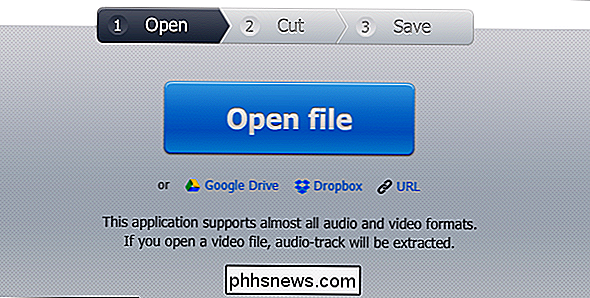
A primeira coisa que você notará é que o MP3 Cut só usa controles deslizantes para a área de seleção - não há como ajustá-lo como com o Audacity. Isso pode tornar o processo um pouco mais tedioso, mas provavelmente não será muito ruim se você não for um perfeccionista. Você também notará que tem opções para "Fade in" e "Fade out". É legal se você quiser que o tom seja um pouco mais sutil.
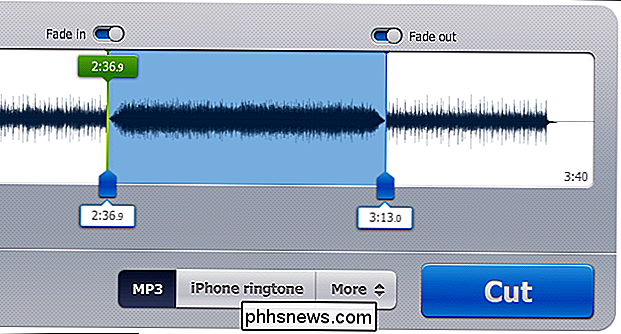
Vá em frente e comece a mover os controles deslizantes até obter a seleção exata. . Se desejar, deslize o botão “Fade in” e “Fade out” para que ele seja alternado.
Se, por algum motivo, você preferir salvar esse arquivo como algo diferente de um MP3, poderá fazer isso na parte inferior. Tenha em mente, porém, MP3s funcionam melhor para ringtones Android.
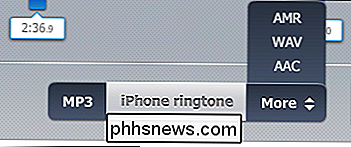
Quando você finalizou tanto a seleção quanto o tipo de arquivo, vá em frente e clique no botão “Recortar”. Ele processará rapidamente o arquivo e, em seguida, fornecerá o link de download. Tudo é muito simples.
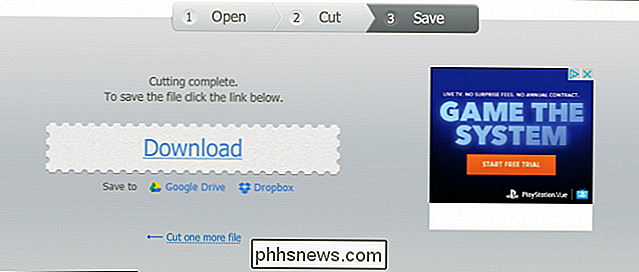
E isso é muito bonito. Seu novo tom agora está pronto para transferência - você pode verificar a última seção deste guia sobre como transferi-lo via USB ou na nuvem.
Para o Perfeccionista: Use o Audacity no seu computador
Como queremos continuar Tão barato quanto possível, usaremos o Audacity, um editor de áudio gratuito, de código aberto e multiplataforma, para editar o arquivo MP3. Se você já tem algum tipo de editor de áudio com o qual você se sente confortável, você pode usá-lo - as instruções provavelmente não serão exatamente as mesmas, mas deve ao menos lhe dar a idéia.
Uma vez que você tenha o Audacity instalado no seu computador, você precisará instalar o codificador LAME, que permitirá exportar arquivos MP3 no Audacity. Pegue o aqui e instale-o. O Audacity irá encontrá-lo automaticamente quando chegar a hora de exportar o seu toque final. Certifique-se de ter seu MP3 pronto para ir também, porque você não pode muito bem criar um ringtone sem um arquivo para criar um tom de, certo? Certo.
Agora que você tem tudo isso fora do caminho, abra o Audacity e vá em File> Open, então navegue até onde o seu MP3 está salvo.
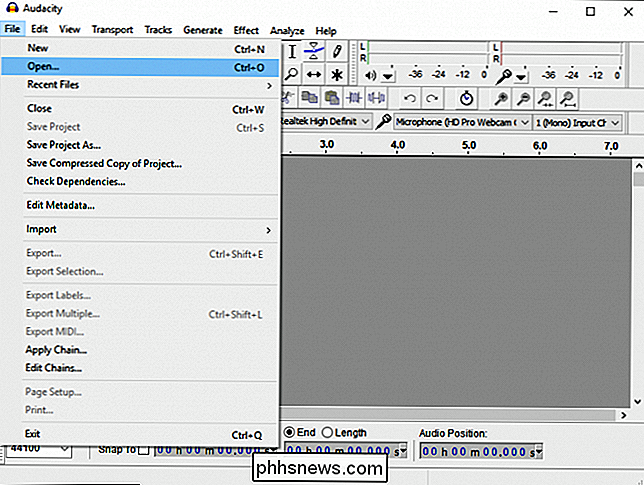
Uma vez aberto, o Audacity irá escanear o arquivo e abri-lo no editor. Se você não tiver certeza de qual parte da música você quer usar como seu tom, vá em frente e ouça. Certifique-se de prestar atenção na barra "Audio Position" na parte inferior, que lhe dirá exatamente onde você está na música que você é. Dessa forma, você saberá exatamente onde deseja que o tom comece.
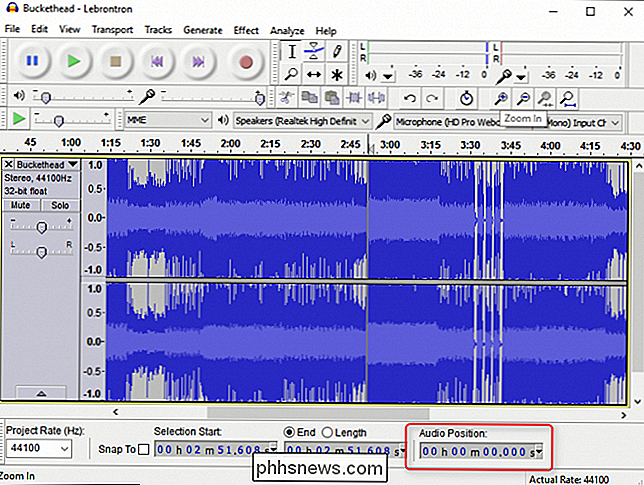
Se você está tendo dificuldade em fixar o tempo exato, você pode usar a ferramenta "Zoom In" na barra de ferramentas. Isso é inestimável ao tentar fazer a seleção exata.
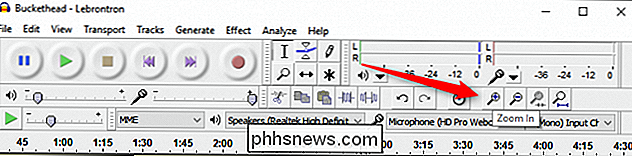
Uma vez que você tenha o ponto de partida perfeito, basta repetir o processo para o final. Acho que é muito mais fácil apenas digitar manualmente os horários de "Início da Seleção" e "Fim" do que clicar no local perfeito. Trinta segundos é geralmente uma boa quantidade de tempo para um toque, mas você pode torná-lo tão curto ou longo quanto quiser. Se for mais curto que o tempo médio do toque, ele irá apenas dar um loop. Se for mais longo, não vai tocar a coisa toda.

Quando você acha que está tudo certo, vá em frente e ouça. Ajuste conforme necessário aqui para obter o exatamente correto. Seja o mais preciso possível para o melhor tom possível.
Agora que você selecionou sua seleção, é hora de exportá-la. Dirija-se até File e escolha a opção “Export Selection”. Nomeie o arquivo como algo diferente do original, assim você não acidentalmente sobrescreve a música completa com o seu toque, depois selecione “MP3” como o tipo de arquivo. Clique em “Salvar”.
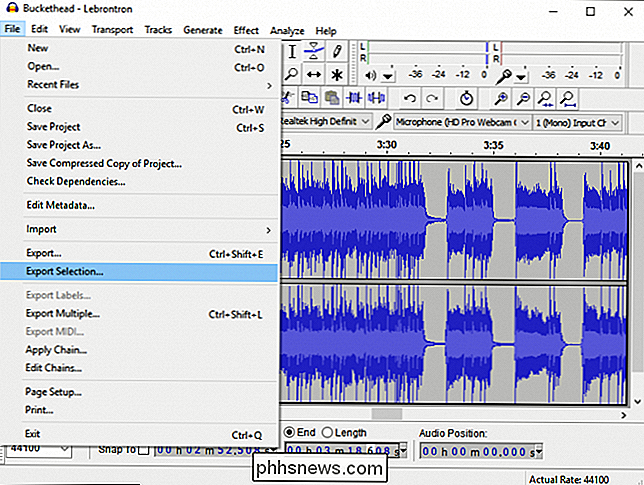
Se por algum motivo você quiser editar os metadados da faixa, você pode fazer isso aqui. Eu geralmente só deixo isso sozinho. Clique em "OK" quando terminar.
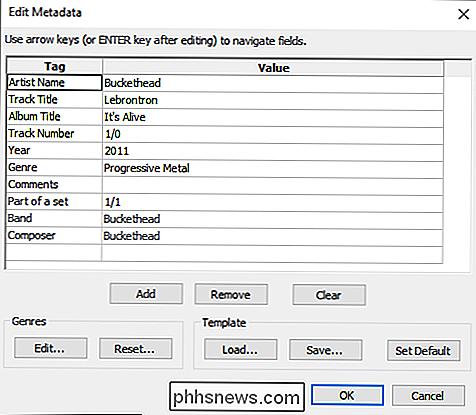
A faixa será salva e você terá terminado. Você pode fechar o Audacity agora - ele provavelmente perguntará se você quer salvar as alterações antes de fechar, mas como você já exportou o seu ringtone como um novo arquivo, você não precisa fazer isso. Basta clicar em "Não".
Seu toque terminou - você pode ir até a seção "Onde salvar os arquivos de toque" na parte inferior deste guia.
Para conveniência: Usando o Criador de toques no telefone
Olhe para você, guerreiro móvel. Você não é do tipo que vai correndo em direção a um computador para cada pequena coisa que precisa, não é? "Não, eu posso fazer isso do meu telefone", você diz a si mesmo. Eu gosto do seu estilo.
E felizmente para você, criar toques em seu telefone é algo super fácil de fazer, graças a um aplicativo chamado Ringtone Maker. Embora tenha um nome único ou tenha sido bem projetado, não é, é funcional e fácil de usar, o que é realmente o que queremos aqui.
Quando você abre o aplicativo, ele deve detectar todos os arquivos MP3 no seu telefone. Abrir o arquivo para edição é um pouco contra-intuitivo no Ringtone Maker - tocar o nome da música irá simplesmente tocá-lo. Para abri-lo para edição, você precisará tocar na seta para baixo no lado direito do nome do arquivo e, em seguida, selecionar "Editar".
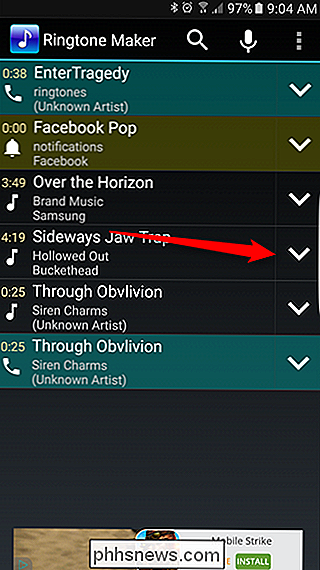
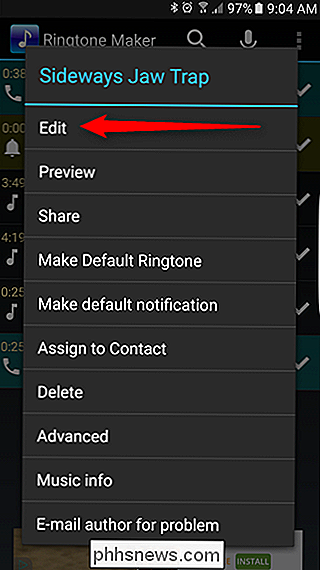
Quando o editor estiver aberto, você poderá começar a selecionar a seção que deseja gostaria de salvar como toque. Isso é muito parecido com os métodos acima, embora o Ringtone Maker seja um pouco mais parecido com o Audacity do que com o MP3 Cut, pois permite não apenas usar os controles deslizantes, mas também digitar os horários exatos de início e término. , aperte o ícone que se parece com um disquete old-school no topo.
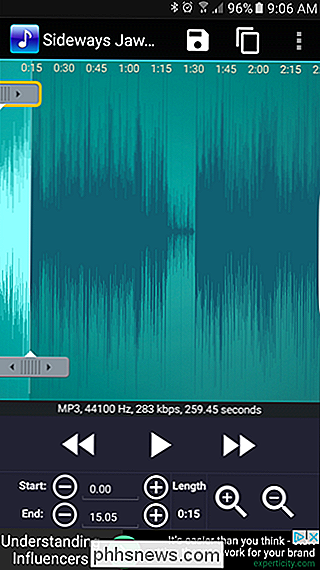
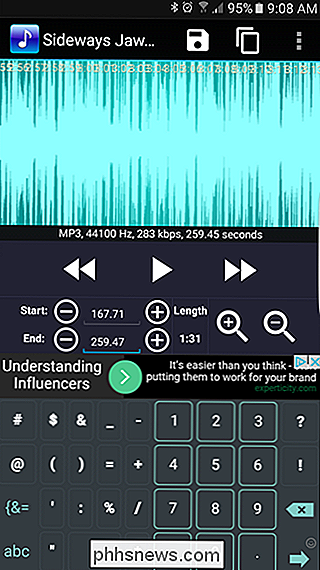
Isso abrirá a caixa de diálogo “Salvar como”, onde você pode nomear seu tom e especificar se deseja que ele seja salvo como toque, alarme. , notificação ou música. Como estamos fazendo toques aqui, use isso.
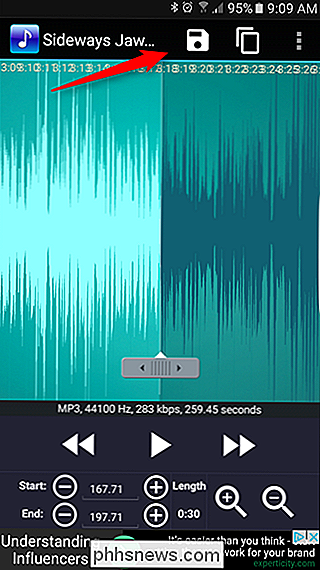
Depois que o arquivo for salvo, você pode optar por torná-lo o toque padrão, atribuí-lo a um contato ou compartilhá-lo diretamente do aplicativo. O Ringtone Maker salvará automaticamente o arquivo no local correto para que você o veja no menu Configurações> Sons do Android, o que facilitará o acesso mais tarde se você decidir não atribuí-lo como o som agora.

, voce terminou. Não foi assim tão fácil?
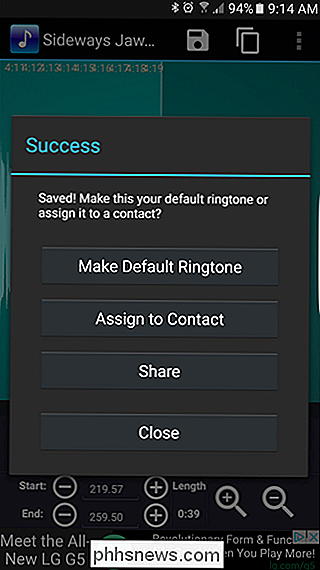
Como adicionar toques no Android Oreo
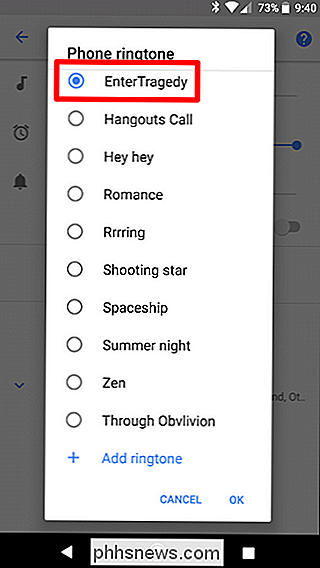
No Oreo, você pode adicionar seu toque recém-criado diretamente no menu Sons. Obrigado por isso, Google.
Primeiro, baixe a aba de notificações e toque no ícone de roda dentada. De lá, role para baixo até “Sound” e toque nele.
Toque na entrada “Phone Ringtone”.
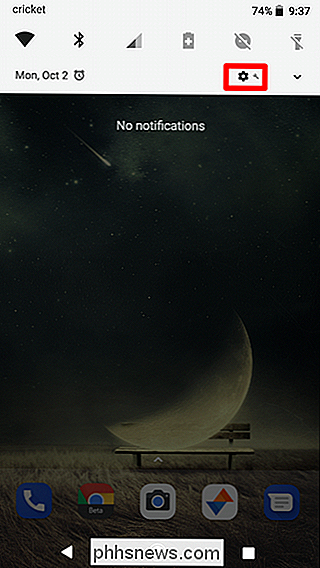
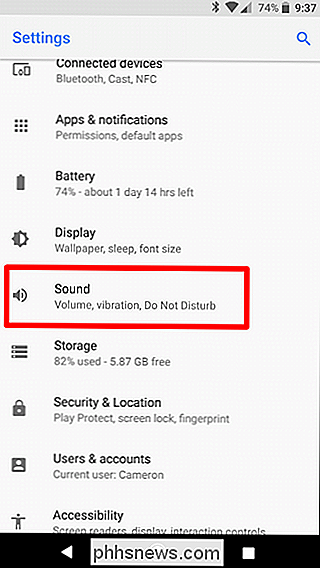
Vá até o fim da lista e escolha a opção “Add ringtone”. Isso abrirá o seletor de arquivos, onde você poderá navegar para um novo tom transferido ou baixado.
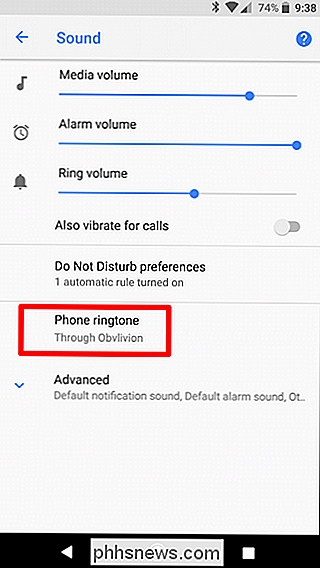
O novo toque será exibido na lista. Lembre-se de que ele é alfanfetado, por isso não será adicionado diretamente à parte inferior. Tão fácil.

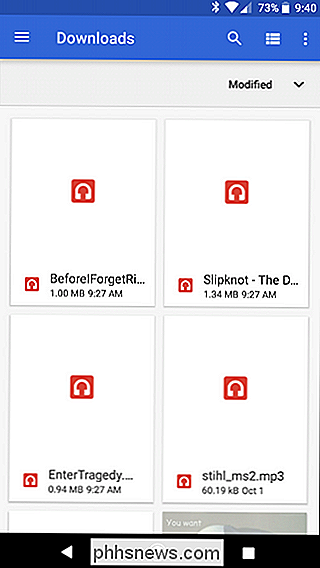
Onde salvar toques no Android Nougat e mais antigos
Se você não usou o Ringtone Maker, há uma etapa final em versões mais antigas do Android. O Android não varre todo o sistema em busca de toques utilizáveis - basta verificar um ou dois locais. Então você tem que colocar o seu MP3 no lugar certo em seu telefone.
Existem algumas maneiras de transferir o arquivo para o seu telefone: você pode fazê-lo do computador via USB, ou apenas salvá-lo em um armazenamento em nuvem. serviço como o Google Drive ou o Dropbox. Realmente não importa qual você escolher, embora seja provavelmente um pouco mais rápido fazê-lo através de USB
Se estiver transferindo por USB, basta criar uma nova pasta na raiz da partição de armazenamento do seu dispositivo (este é o padrão local quando você abre o telefone com um explorador de arquivos) chamado "Toques", em seguida, copie / cole o arquivo lá. Não, realmente, é assim tão fácil. É isso.
Se você decidir transferir o arquivo usando um serviço de armazenamento em nuvem, salve o arquivo na pasta Toques na raiz da partição de armazenamento. Se essa pasta ainda não existir, basta criá-la.
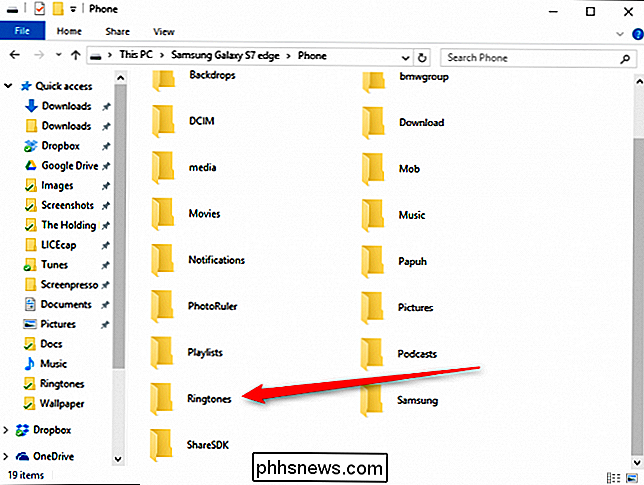
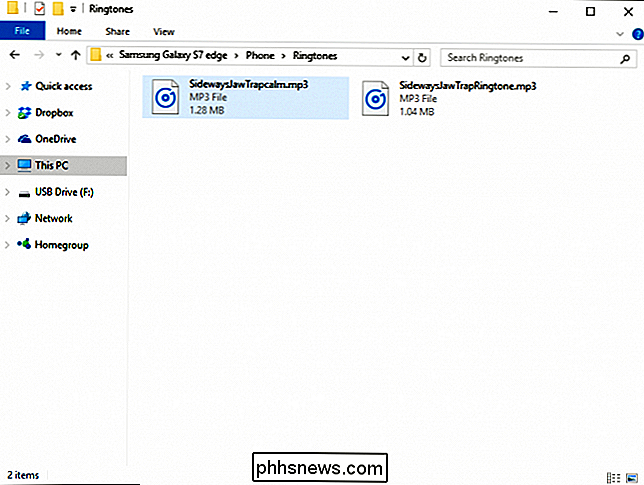
O Android deve ver instantaneamente seu novo toque em Configurações> Sons> Telefone, mas em alguns casos
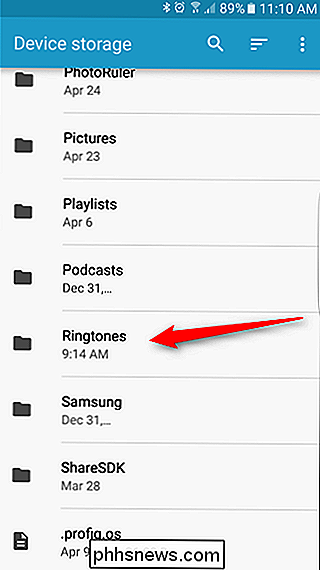
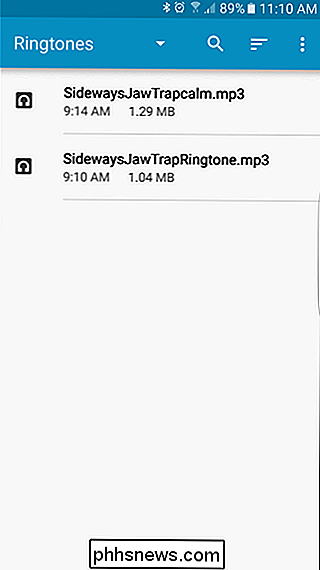
pode exigir que o telefone seja reinicializado antes Aparece. Você também pode atribuir seus toques personalizados a contatos específicos, para que você sempre saiba quem está ligando. Embora criar um toque perfeito pareça um processo um tanto tedioso, é bem simples e fica mais fácil a cada vez que você faz isso. Um par de recortes aqui e ali, salve o arquivo, e
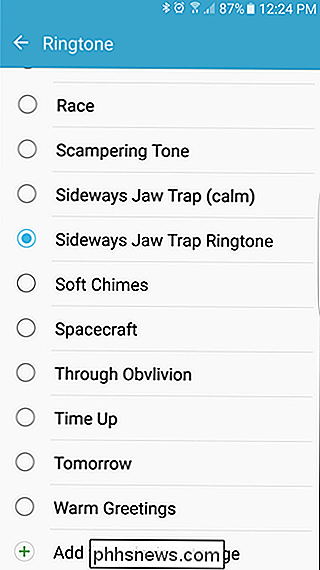
viola! você tem um novo arquivo de som brilhante para que você possa facilmente distinguir seu telefone do de todo mundo. Bom para você e para o seu eu de livre pensamento.

Como armar e desarmar seu sistema de morada automaticamente
É Realmente fácil armar e desarmar seu sistema de segurança doméstica Abode manualmente, já que é apenas um toque de distância. No entanto, aqui está como fazer com que o sistema faça isso automaticamente para você sempre que você vier e sair de sua casa. Primeiro, você precisa visitar a interface da Web do Abode, pois o aplicativo não suporta a configuração de alterações no modo automático.

Como configurar o seu Apple TV para instalar automaticamente os aplicativos do seu iPhone
Se houver uma versão compatível com Apple TV do seu aplicativo favorito para iPhone ou iPad, mas nunca chegar à sua Apple TV, não te faz muito bem. Felizmente, com um simples ajuste, você pode garantir que está obtendo os melhores aplicativos no seu telefone e na sua TV. Agora que a Apple TV e os tvOS subjacentes começaram a amadurecer, há vários aplicativos crossover que trazem sua aplicativos iOS favoritos para sua TV.



